Få en översikt över föredragshållarvyn och lär dig vad som krävs för att använda den i PowerPoint.
Se till att datorn som du använder för presentationen har stöd för flera bildskärmar. Om datorn har flera indataportar, till exempel DVI, VGA, HDMI, ir DisplayPort, ska den ha stöd för flera bildskärmar. De flesta stationära datorer har numera inbyggt stöd för flera bildskärmar, men annars behöver du två grafikkort.
Översikt över föredragshållarvyn
I föredragshållarvyn kan du visa presentationen med dina stödanteckningar på en dator (t.ex. din bärbara dator), medan publiken ser presentationen utan anteckningar på en annan bildskärm.
Obs!: PowerPoint stöder bara användning av två bildskärmar för en presentation. Du kan emellertid konfigurera det så att det går att köra en presentation på tre eller fler bildskärmar som är anslutna till en dator. Gå till datortillverkarens webbplats och sök efter aktuell information om stöd för flera bildskärmar för din dator.
För föredragshållarvyn finns följande verktyg som gör det enklare för dig att presentera information:
-
Du kan använda miniatyrer för att välja bilder i en annan ordning och skapa en anpassad presentation för målgruppen.
-
Stödanteckningar visas med stor och tydlig text så att du kan använda dem som ett manus för presentationen.
-
Du kan göra skärmen mörkare eller ljusare under presentationen och sedan fortsätta där du slutade. Du kanske inte vill visa bildinnehållet under en paus eller en fråga och svarsperiod.
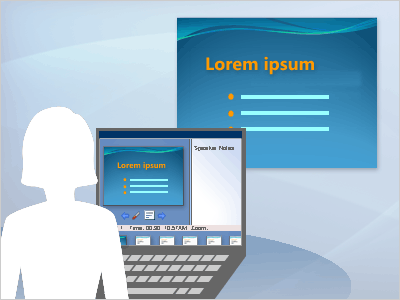
I föredragshållarvyn är ikoner och knappar stora så att även den som inte är van vid tangentbord och mus lätt kan hantera dem. I bilden nedan visas olika verktyg som är tillgängliga i föredragshållarvyn.
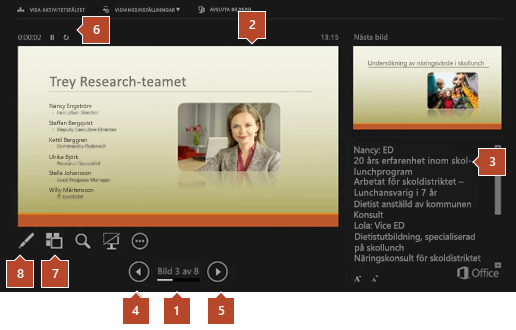
1. Bildnummer (till exempel bild 1 i en presentation med 8 bilder)
2. Den bild som du för närvarande visar för publiken
3. Stödanteckningarna, som du kan använda som ett manus för presentationen
4. Klicka för att gå till föregående bild
5. Klicka för att gå till nästa bild
6. Förfluten tid för din presentation, i timmar och minuter
7. Klicka om du vill se miniatyrbilder för alla bilder i presentationen
8. Pennan, laserpekaren eller verktyget Överstrykningspenna










